Как играть в майнкрафт с друзьями через радмин впн
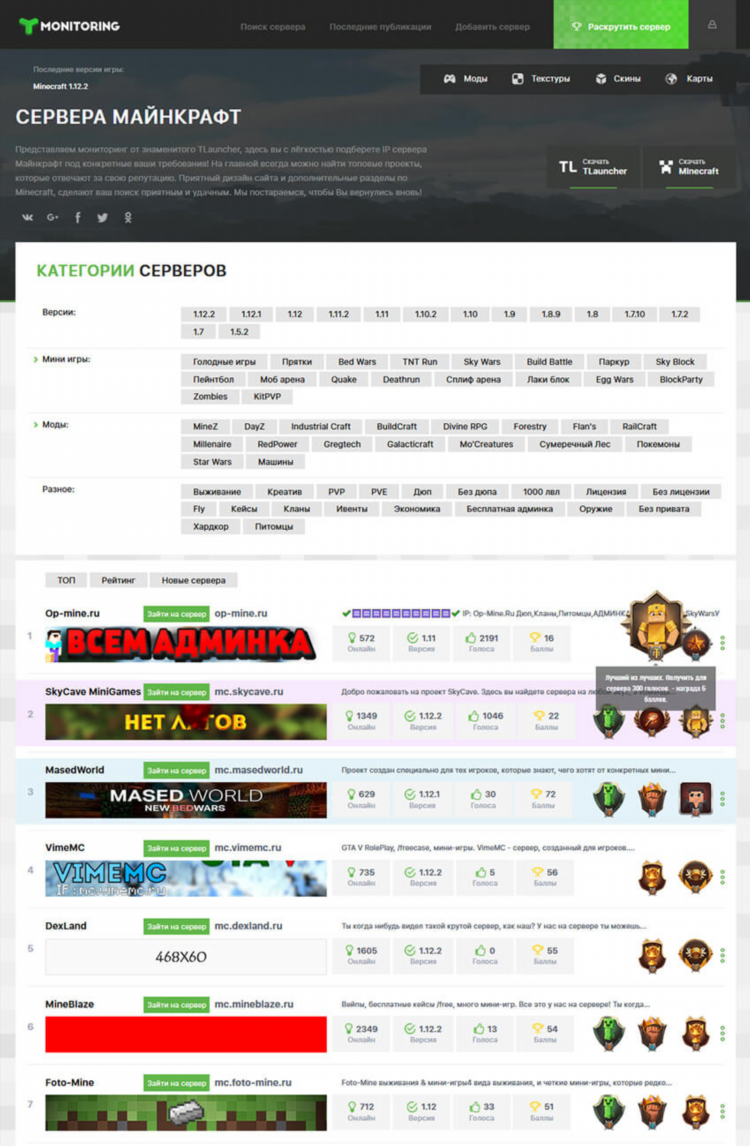
Как играть в Майнкрафт с друзьями через Радмин VPN
Minecraft — популярная игра, которая позволяет игрокам строить, исследовать и выживать в блоковом мире. Одним из самых привлекательных аспектов игры является возможность играть с друзьями, создавая совместные миры и проекты. Однако, если стандартный способ подключения через серверы не доступен или вызывает проблемы, можно использовать Радмин VPN для организации игры в Майнкрафт через виртуальную частную сеть. В этой статье будет подробно объяснено, как настроить и использовать Radmin VPN для игры в Minecraft с друзьями.
Что такое Радмин VPN?
Радмин VPN — это решение для создания виртуальных частных сетей (VPN), которое позволяет подключать компьютеры через защищённое соединение, будто они находятся в одной локальной сети. В отличие от других популярных VPN-сервисов, Radmin предоставляет возможность создавать и управлять сетевыми подключениями с помощью простого и удобного интерфейса.
Преимущества использования Радмин VPN для игры в Minecraft
Надёжность подключения
Использование Radmin VPN позволяет создавать стабильные и защищённые подключения, которые минимизируют проблемы с пингом и задержками при игре с друзьями. Такой подход особенно актуален, если нет возможности настроить dedicated сервер или при возникновении проблем с интернет-соединением.
Простой процесс настройки
Для большинства игроков, которые не знакомы с техническими аспектами настройки серверов, Radmin VPN представляет собой удобное решение с простым интерфейсом. Это делает процесс подключения к играм с друзьями доступным даже новичкам.
Защищённость данных
Radmin VPN шифрует данные, передаваемые между подключёнными устройствами, что обеспечивает безопасность соединения при игре через общедоступные сети.
Шаги для настройки Radmin VPN для игры в Minecraft с друзьями
Шаг 1: Скачивание и установка Radmin VPN
-
Перейти на официальный сайт Radmin VPN.
-
Скачайте последнюю версию программы для вашей операционной системы.
-
Установите программу, следуя инструкциям на экране.
Шаг 2: Создание виртуальной сети
-
Запустите Radmin VPN.
-
На главной панели нажмите кнопку "Создать сеть".
-
Введите название сети и пароль для подключения. Убедитесь, что пароль достаточно сложный для предотвращения несанкционированного доступа.
-
Выберите подходящие параметры безопасности, если это необходимо.
Шаг 3: Подключение друзей к вашей сети
-
Ваши друзья должны установить Radmin VPN на своих устройствах.
-
После установки они могут подключиться к вашей сети, введя название сети и пароль.
-
Когда все участники подключатся, сеть будет готова для игры.
Шаг 4: Настройка Minecraft для игры через Radmin VPN
-
Откройте Minecraft и перейдите в меню многопользовательского режима.
-
Выберите "Добавить сервер".
-
В поле адреса сервера введите IP-адрес вашего устройства в Radmin VPN.
-
Убедитесь, что все подключены к одной и той же виртуальной сети.
-
Запустите сервер и наслаждайтесь игрой.
Возможные проблемы и решения
Проблемы с подключением
Если возникают проблемы с подключением, убедитесь, что все участники правильно настроили Radmin VPN и подключены к одной и той же сети. Также проверьте, что ваш брандмауэр или антивирус не блокирует соединение.
Высокий пинг
Высокий пинг может возникать из-за нестабильного интернет-соединения или использования удалённых серверов. В таком случае рекомендуется использовать сервера, расположенные ближе к игрокам, или улучшить качество интернета.
Часто задаваемые вопросы
Нужно ли устанавливать Radmin VPN на каждом устройстве?
Да, каждый игрок должен установить Radmin VPN на своё устройство и подключиться к одной и той же сети, чтобы играть через этот сервис.
Работает ли Radmin VPN на всех версиях Minecraft?
Да, Radmin VPN совместим с большинством версий Minecraft, включая последние обновления. Главное — правильно настроить сервер и убедиться, что все игроки подключены через виртуальную сеть.
Можно ли использовать Radmin VPN для других игр?
Да, Radmin VPN подходит не только для Minecraft, но и для других многопользовательских игр, которые поддерживают подключение через локальную сеть.
Как улучшить стабильность соединения?
Для улучшения стабильности и снижения пинга следует использовать высокоскоростное интернет-соединение и выбирать серверы, расположенные ближе к игрокам. Также стоит убедиться, что другие программы на устройстве не используют слишком много сетевых ресурсов.
Заключение
Использование Radmin VPN для игры в Minecraft с друзьями — это удобное и безопасное решение для создания приватных сетей. Следуя пошаговой инструкции, можно быстро настроить виртуальную сеть и наслаждаться игрой без необходимости арендовать сервер или настраивать сложные технические параметры.
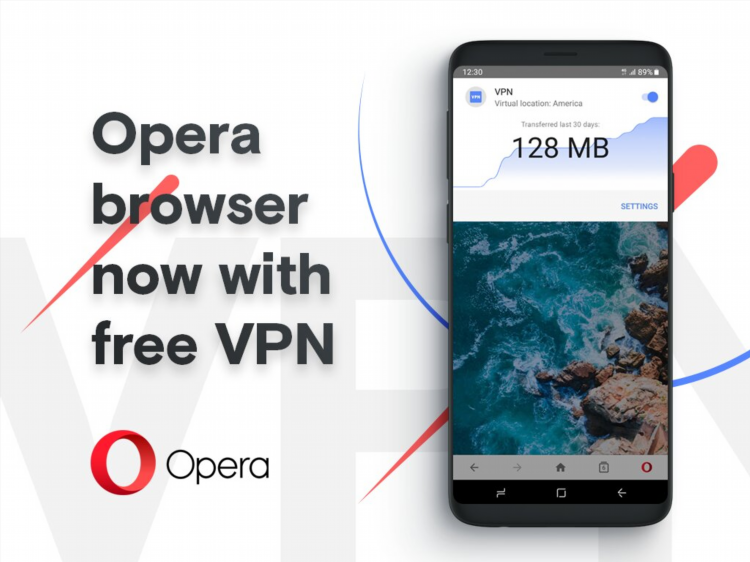
Плагин впн для опера
Блокировки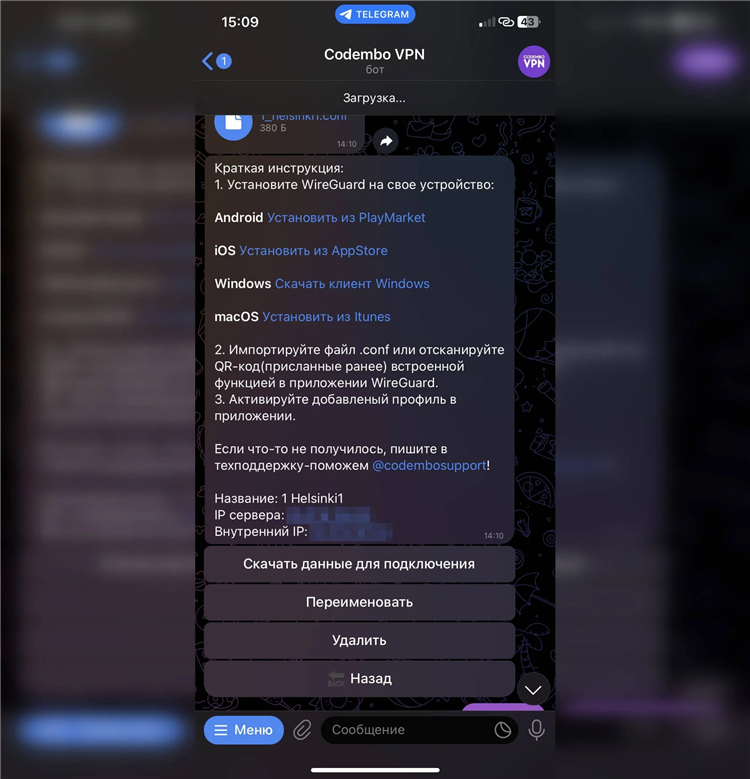
Можно ли скачать впн на айфон
Скорость
Скачать vpn зайчик
Тесты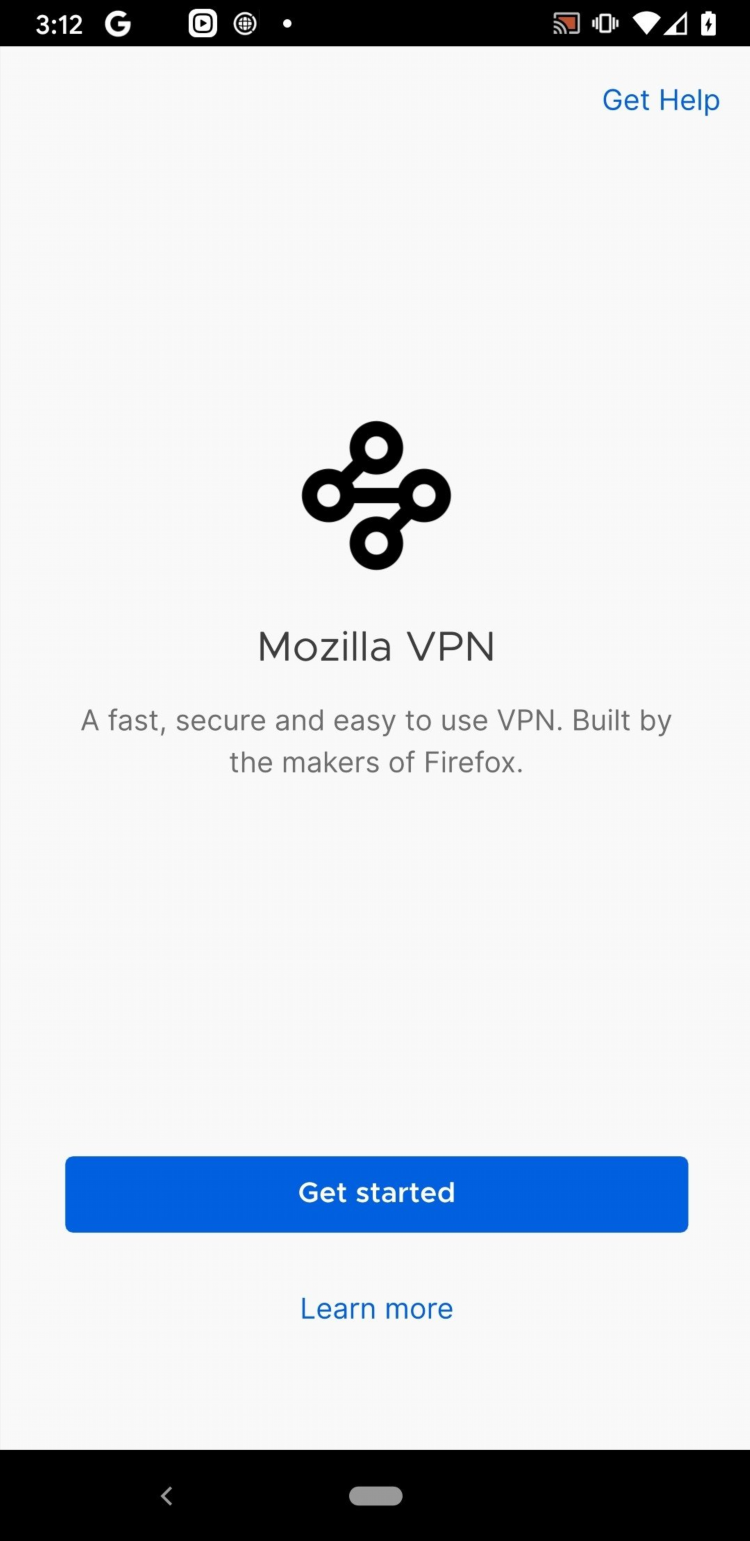
Впн для фаерфокса
Обход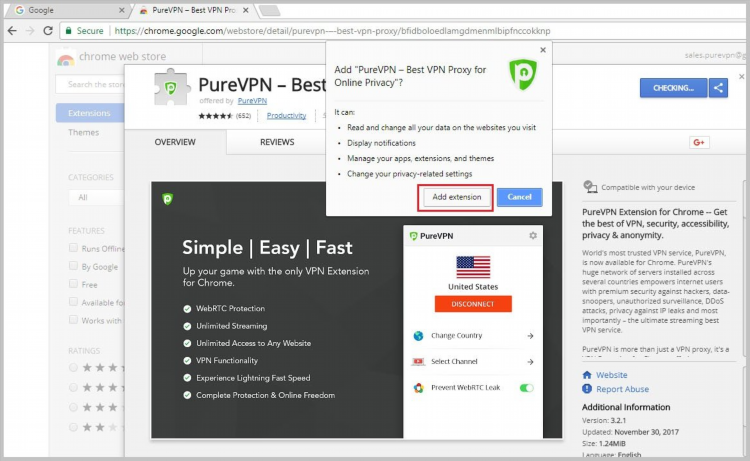
Скачать browser vpn расширение
Устройства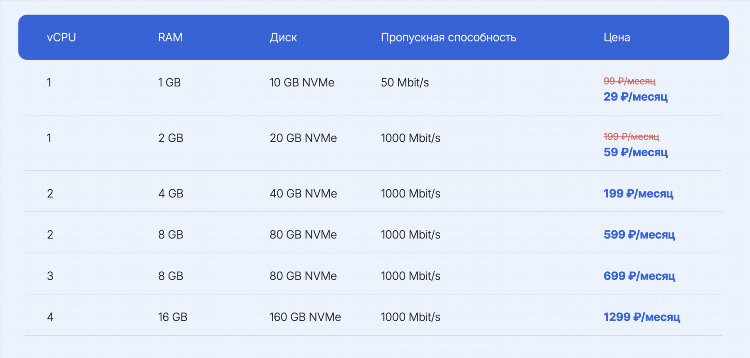
Дешевые vpn
АльтернативыИнформация
Посетители, находящиеся в группе Гости, не могут оставлять комментарии к данной публикации.

